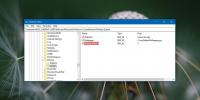FilerFrog: Extension de shell de menu contextuel Windows brillante qui est maintenant gratuite!
FilerFrog est une brillante extension de shell de menu contextuel qui était autrefois un produit commercial mais est maintenant un logiciel open source gratuit. Il s'intègre au shell Windows pour vous fournir les outils les plus importants pour effectuer facilement et efficacement des actions de manipulation de fichiers / dossiers de routine. L'application facilite l'utilisateur avec des fonctions spécifiques au fichier exhaustives, dont certaines incluent, l'extraction de fichiers vers / depuis le dossier, copier / déplacer Fichiers et dossiers, Supprimer les fichiers et dossiers vides, Renommer en masse, Cryptage / décryptage de fichiers, Division / jointure de fichiers, Manipulation d'images et Album création.
Tous les outils mentionnés ci-dessus, ainsi que certains outils plus petits sont disposés sous différents menus et sous-menus dans le menu contextuel de l'Explorateur Windows.
Organisateur de fichiers et de dossiers
Dans le sous-menu Organiser, tous les fichiers peuvent être extraits vers et depuis un dossier spécifié. Vous pouvez rapidement copier / déplacer le contenu dans un dossier lointain, car cela fait apparaître une boîte de dialogue de navigation pour sélectionner un dossier cible. Il vous permet également de supprimer tous les fichiers et sous-dossiers vides inclus dans le dossier sélectionné et de copier le chemin des dossiers dans le presse-papiers.
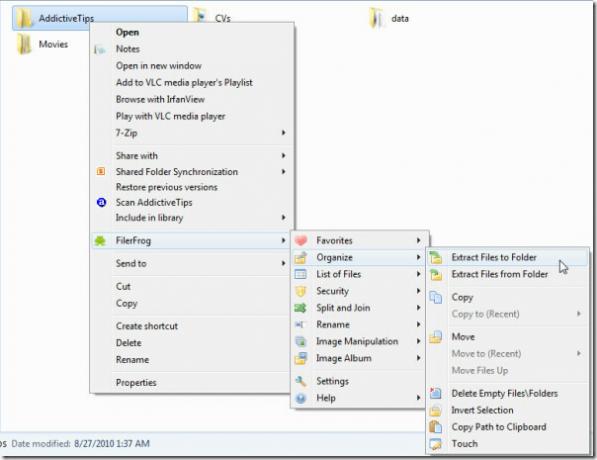
Liste des fichiers
Liste des fichiers Le sous-menu comprend des outils pour générer une liste complète de tous les fichiers et sous-dossiers au format TXT / HTML. Une fois l'option requise sélectionnée, une boîte de dialogue s'affiche pour spécifier le type de format et le nom du fichier.

Sécurité des fichiers - Cryptage / décryptage
Aller de l'avant, Sécurité le sous-menu comprend des opérations de chiffrement et de déchiffrement simples. Sélectionnez le ou les fichiers que vous souhaitez crypter et sélectionnez l'option correspondante dans le sous-menu. Il utilise un algorithme de cryptage RC4 qui est équivalent au niveau de sécurité SSL pour fournir une couche de sécurité optimale sur les fichiers. Vous pouvez également appliquer le cryptage sur un dossier non vide pour sécuriser tous les fichiers inclus.
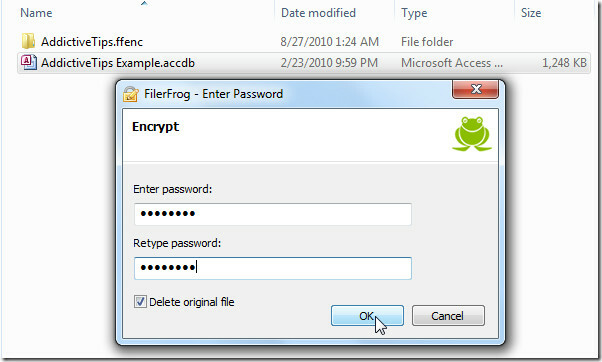
Fractionnement et jointure de fichiers
Le fractionnement et la jonction de fichiers est un jeu d'enfant, sélectionnez un fichier que vous souhaitez diviser en morceaux et cliquez sur Fractionner, dans le Fractionner et rejoindre sous-menu. Vous pouvez soit choisir la taille de bloc dans la liste prédéfinie, soit saisir une taille personnalisée avec une unité de taille pour couper le fichier en morceaux spécifiés.

Pour joindre des fichiers, sélectionnez les fichiers à joindre et cliquez sur Rejoindre depuis Fractionner et rejoindre sous-menu.
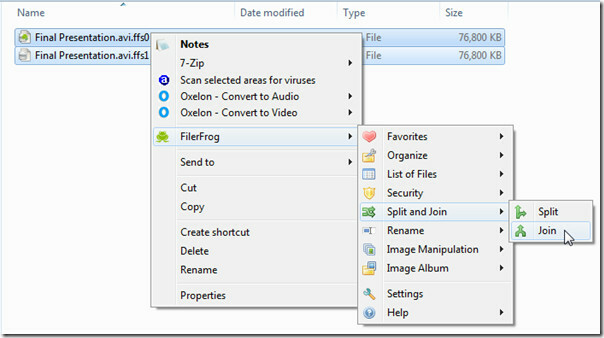
Renommer des fichiers / dossiers en bloc
Renommer des fichiers et des dossiers en bloc n'a jamais été aussi simple, sous Renommer sous-menu, vous disposez de nombreux outils différents pour manipuler le changement de nom de fichier. Il offre un large éventail d'options pour mettre en pré-correction, post-correction avec le nom de fichier et tronquer un caractère spécifié à partir des fichiers. Vous pouvez également numéroter automatiquement un ensemble de fichiers et classer par ordre alphabétique tous les fichiers inclus. L'outil Rechercher et remplacer vous permet de remplacer le nom du fichier / dossier par le titre spécifié.

Options de manipulation d'image
Il comprend également quelques options de manipulation d'images. Vous pouvez rapidement redimensionner les images selon un pourcentage prédéfini ou sélectionner une option de redimensionnement personnalisé pour redimensionner les images. Vous pouvez convertir les fichiers image au format JPEG et mettre un logo sur l'image. En utilisant l'option de redimensionnement personnalisé, il vous permet de compresser les images. Une autre option spécifique à l'image est Album d'images ce qui permet à l'utilisateur de créer un album d'images sélectionnées au format PDF.

Organisateur de bureau
En outre, il existe une option exclusive pour trier les icônes du bureau pour les organiser en différentes catégories. Choisissez simplement un thème pour qu'il affiche les catégories sur le bureau.

L'option personnalisée fait passer le bureau de tri au niveau supérieur, où elle offre plusieurs façons de regrouper vos icônes de bureau. Vous pouvez personnaliser les couleurs, la famille et la taille des polices et la couleur des bordures des groupes.

Conclusion
Dans l'ensemble, c'est une extension Windows shell impressionnante, englobant toutes les options, outils et fonctionnalités qui facilitent l'exécution des opérations quotidiennes de fichiers / dossiers. Les développeurs pensent que FilerFrog devrait être intégré à Windows et nous sommes généralement d'accord. Compte tenu de la taille de l'application (5 Mo) et de la gamme complète de fonctionnalités, c'est une application incontournable.
Il fonctionne sur Windows XP, Windows Vista et Windows 7 (les systèmes 32 bits et 64 bits sont pris en charge). Les tests ont été effectués sur le système Windows 7 x86.
Télécharger FillerFrog (Page du projet Codeplex)
Chercher
Messages Récents
Comment verrouiller l'arrière-plan du bureau sur Windows 10
Si vous utilisez un ordinateur portable ou un ordinateur de bureau ...
RarmaRadio: écoutez des milliers de stations de radio et enregistrez en direct
Que l'on doive écouter de la musique en travaillant ou non est un s...
Recherchez rapidement des définitions avec TheFreeDictionary pour Windows 8
Comme tous les autres documents publiés sur papier, les dictionnair...